Anlegen einer Ausgangsrechnung
1. Öffnen Sie die Ausgangsrechnung-Verwaltung
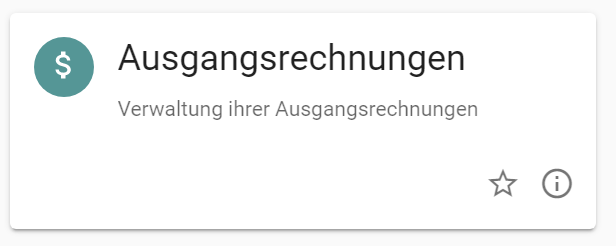 |
2. Wählen Sie im Navigationsbaum den Eintrag "Global - Alle" aus.
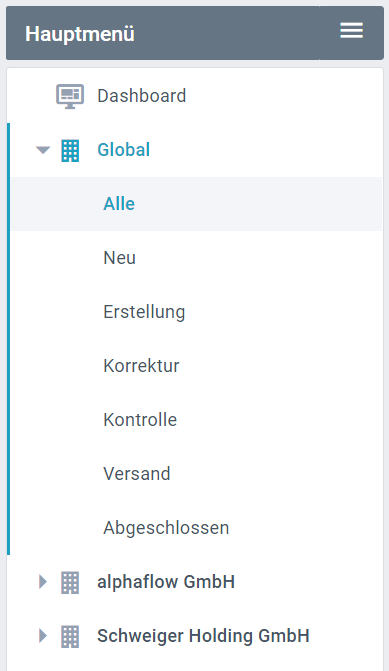 |
3. Klicken Sie auf Neu ( ).
).
4. Anschließend öffnet sich eine neue leere Ausgangsrechnung-Maske.
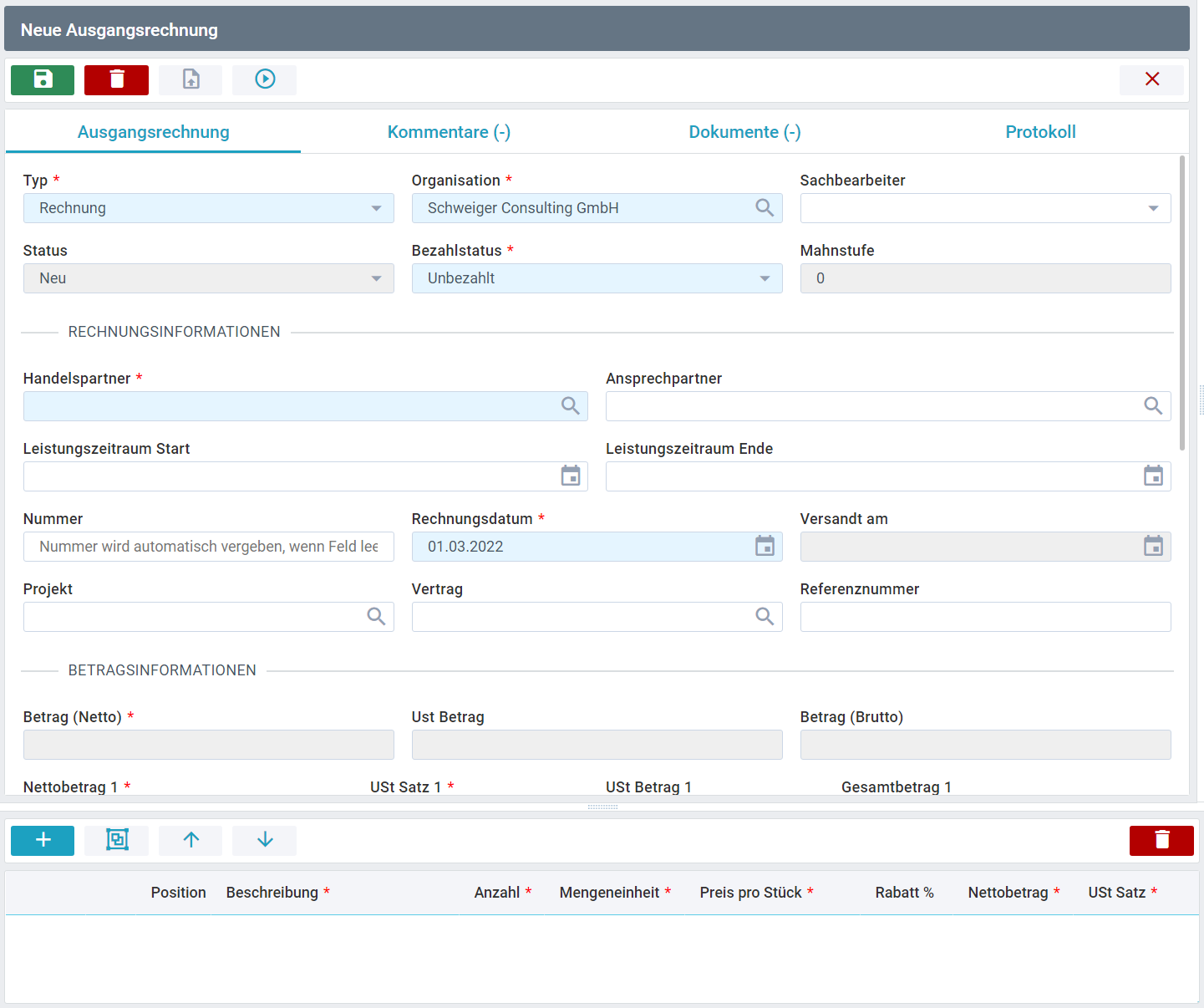 |
5. Geben Sie die Daten in die entsprechenden Felder ein und klicken Sie auf Speichern ( ).
).
Verfügbare Felder:
Auf dem ersten Register werden die allgemeinen Rechnungsinformationen mit den folgenden Feldern erfasst:
Typ
Um welche Art von Eintrag handelt es sich? (z.B. Rechnung oder Gutschrift) (Typen können frei konfiguriert werden: Allgemein)
Organisation
Geben Sie ein von welcher Organisation die Rechnung ausgeht.
Sachbearbeiter
Geben Sie den zuständigen Sachbearbeiter ein.
Status
Zeigt an in welchem Status sich die Rechnung befindet. Kann nicht aktiv geändert werden. (Welche Stadien es geben kann, kann frei konfiguriert werden: Allgemein)
Bezahlstatus
Auswahl ob die Rechnung bereits bezahlt wurde, oder nicht.
Mahnstufe
Zeigt an in welcher Mahnstufe sich die Rechnung befindet.
Handelspartner
Geben Sie an an welchen Kunden die Rechnung geht.
Ansprechpartner
Wer ist der Ansprechpartner des Kunden?
Leistungszeitraum Start
Geben Sie in diesem Feld an, wann der Leistungszeitraum beginnt.
Leistungszeitraum Ende
Geben Sie in diesem Feld an, wann der Leistungszeitraum endet.
Nummer
Diese Nummer wird vom System vergeben.
Rechnungsdatum
In diesem Feld geben Sie das Datum der Rechnung an.
Versandt am
Das Versendungsdatum wird in diesem Feld automatisch eingetragen.
Projekt
Falls die Rechnung einen Projektbezug hat, können Sie in hier den Namen oder eine Referenz auf das Projekt eingeben.
Vertrag
Falls die Rechnung einen Bezug zu einem Vertrag hat, können Sie in diesem Feld den passenden Vertrag auswählen.
Referenznummer
Geben Sie in diesem Feld eine vom Kunden geforderte Referenz ein.
Nettobetrag / Bruttobetrag
Der Abschnitt Betragsinformationen wird automatisch ausgefüllt, nachdem Sie der Rechnung Positionen hinzugefügt haben. (Siehe Hinzufügen von Rechnungspositionen)
Fälligkeit
Geben Sie in diesem Feld die Anzahl der Tage ein, innerhalb deren die Rechnung bezahlt werden soll.